- Многи корисници Виндовс 10-а изјавили су да су имали проблема са 802.11н ВЛАН управљачким програмом иако мрежна питања су последња ствар која им је потребна.
- Ако је управљачки програм застарео или недостаје, бежични адаптер се неће повезати са оближњим рутерима.
- Постоји једноставан корак по корак метод који се примењује како би се преузео и инсталирао потребан управљачки програм.
- Имајте на уму да такође можете покушати да аутоматски ажурирате управљачки програм за 802.11н ВЛАН помоћу наменског алата.

Овај софтвер ће поправити уобичајене рачунарске грешке, заштитити вас од губитка датотека, малвера, квара хардвера и оптимизирати ваш рачунар за максималне перформансе. Решите проблеме са рачунаром и уклоните вирусе сада у 3 једноставна корака:
- Преузмите алатку за поправак рачунара Ресторо који долази са патентираним технологијама (патент доступан овде).
- Кликните Покрените скенирање да бисте пронашли проблеме са Виндовсом који би могли да узрокују проблеме са рачунаром.
- Кликните Поправи све да бисте решили проблеме који утичу на сигурност и перформансе рачунара
- Ресторо је преузео 0 читаоци овог месеца.
Неочекивани мрежни проблеми могу бити досадни и могу ометати ваш посао, школу или само када сурфујете Вебом. То се обично дешава због сломљених или старих возача.
Будући да знамо колико је важна глатка Интернет веза, осмислили смо корак по корак водич за преузимање, ажурирање и инсталирање 802.11н ВЛАН управљачки програм за Виндовс 10.
Наставите читати и сазнајте које решење вам више одговара, иако већ знамо који ће начин најбоље одговарати вашим потребама.
Како преузети и инсталирати 802.11н ВЛАН управљачки програм?
1. Извршите радње ручно
1.1. Са веб локације произвођача
- Идите на званичну веб локацију произвођача бежичног мрежног адаптера.
- Обавезно потражите тачну верзију управљачког програма 802.11н која одговара моделу ваше бежичне мрежне картице. Једнако је важно проверити за одређену верзију оперативног система Виндовс, нпр. 32-битни Виндовс 10 или 64-битни Виндовс 10.
- Преузмите датотеку за подешавање управљачког програма.
- По завршетку процеса преузимања, покрените датотеку.
- Следите упутства на екрану да бисте инсталирали најновије ажурирање управљачког програма на свој систем.
- Након завршетка инсталације, само поново покрените рачунар.
1.2 Користите Девице Манагер
- Десни клик на Почетак и изаберите Менаџер уређаја.
- Лоцирај Подружница мрежних адаптера.
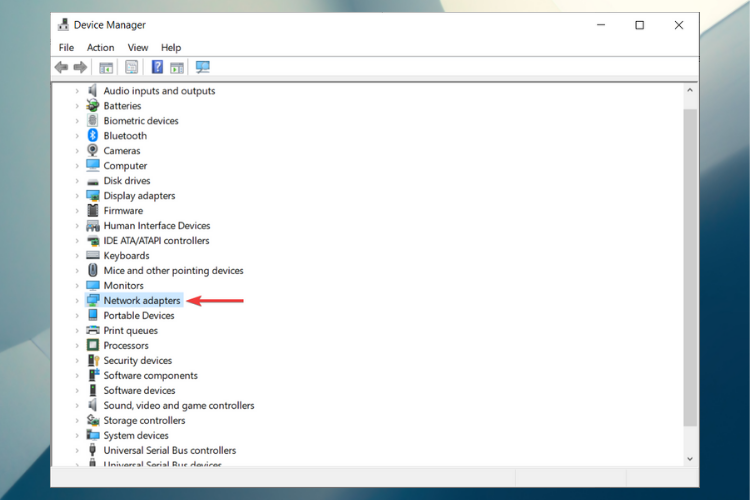
- Проширите мени да бисте видели листу свих инсталираних мрежних картица.
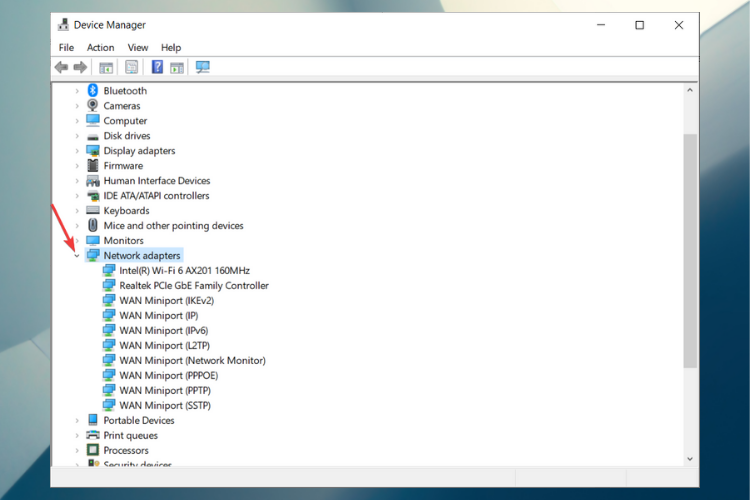
- Кликните десним тастером миша на мрежну картицу и изаберите Ажурирати драјвер.
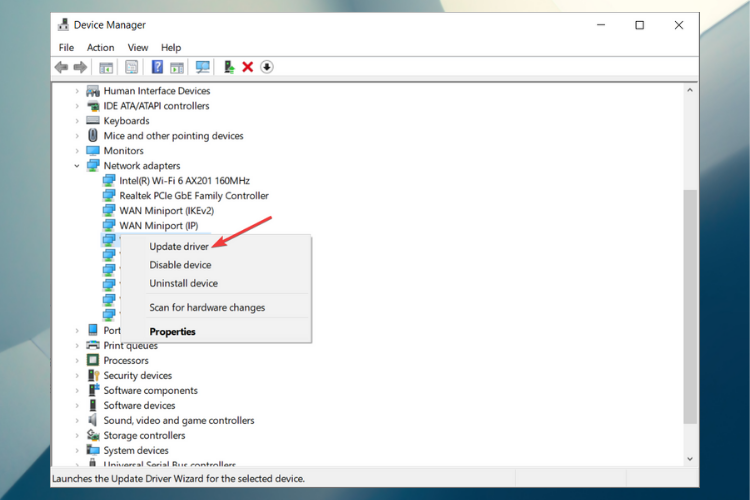
- На следећем екрану, цхоосе Претражите аутоматски ажурирани софтвер за управљачке програме, а затим следите упутства на екрану да бисте завршили.

2. Преузмите управљачки програм аутоматски
Ако немате вештине или једноставно имате времена да ручно преузмете и инсталирате 802.11н ВЛАН управљачки програм, то можете аутоматски да урадите помоћу одговарајућег програма за ажурирање управљачких програма.
 Управљачки програми су неопходни за ваш рачунар и све програме које свакодневно користите. Ако желите да избегнете падове, замрзавања, грешке, заостајање или било које друге проблеме, мораћете да их редовно ажурирате.Стална провера да ли постоје ажурирања управљачких програма одузима пуно времена. Срећом, можете да користите аутоматизовано решење које ће сигурно проверавати да ли постоје нова ажурирања и примењивати их с лакоћом, и зато вам топло препоручујемо ДриверФик.Следите ове једноставне кораке за безбедно ажурирање управљачких програма:
Управљачки програми су неопходни за ваш рачунар и све програме које свакодневно користите. Ако желите да избегнете падове, замрзавања, грешке, заостајање или било које друге проблеме, мораћете да их редовно ажурирате.Стална провера да ли постоје ажурирања управљачких програма одузима пуно времена. Срећом, можете да користите аутоматизовано решење које ће сигурно проверавати да ли постоје нова ажурирања и примењивати их с лакоћом, и зато вам топло препоручујемо ДриверФик.Следите ове једноставне кораке за безбедно ажурирање управљачких програма:
- Преузмите и инсталирајте ДриверФик.
- Покрените апликацију.
- Сачекајте да ДриверФик открије све ваше неисправне управљачке програме.
- Софтвер ће вам сада показати све управљачке програме који имају проблема, а ви само требате да изаберете оне које бисте желели да поправе.
- Сачекајте да ДриверФик преузме и инсталира најновије управљачке програме.
- Поново покренути рачунару да би промене ступиле на снагу.

ДриверФик
Возачи више неће стварати проблеме ако данас преузмете и користите овај моћни софтвер.
Посетите сајт
Изјава о одрицању одговорности: овај програм треба надоградити са бесплатне верзије да би извршио неке одређене радње.
Само запамтите, ажурирање управљачких програма за ВЛАН 802.11н помоћи ће мрежном адаптеру да ради исправно, без прекида.
Надамо се да вам је једно од ових решења успело и да сада имате јаку Интернет везу која вам је потребна.
Ако случајно будете није могуће инсталирати управљачке програме на Виндовс 10, наш комплетни водич ће вам показати шта тачно треба да урадите.
Под претпоставком да имате било каквих питања или сугестија, само користите коментаре у наставку, а ми ћемо се побринути да одговоримо што је пре могуће.
 Још увек имате проблема?Поправите их помоћу овог алата:
Још увек имате проблема?Поправите их помоћу овог алата:
- Преузмите овај алат за поправак рачунара оцењено одличним на ТрустПилот.цом (преузимање почиње на овој страници).
- Кликните Покрените скенирање да бисте пронашли проблеме са Виндовсом који би могли да узрокују проблеме са рачунаром.
- Кликните Поправи све да реши проблеме са патентираним технологијама (Ексклузивни попуст за наше читаоце).
Ресторо је преузео 0 читаоци овог месеца.


